怎么在电脑上打印文件 怎样使用电脑打印机打印文件
更新时间:2021-09-22 20:20:53作者:zhong
在电脑上,有很多用户不是很会使用打印机打印文件,在外面工作是经常会需要打印文件,说说打印文件是很简单,但一些新手用户的话就不知道怎么使用,那么怎样使用电脑打印机打印文件呢,下面小编给大家分享在电脑上打印文件的方法。
解决方法:
1、用【Word】软件打开需要打印的word文档。
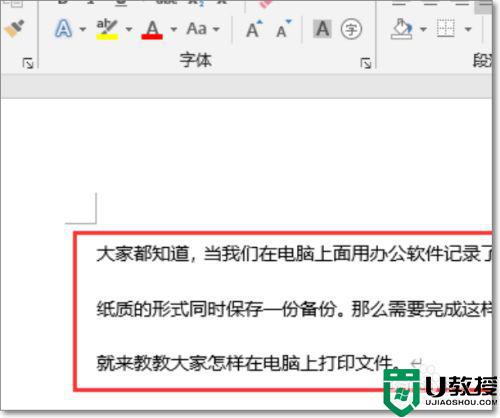
2、点击左上角的“office”。

3、在左侧的功能栏里选择【打印】。
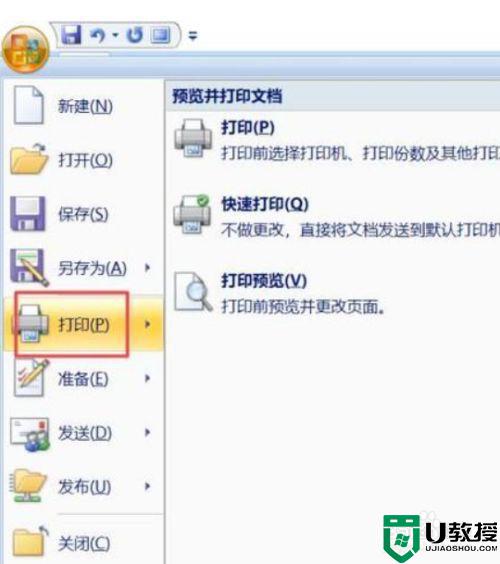
4、在【打印】页面中,可以设置打印的份数,纸张形式,选择打印的方向,纸张样式,设置页边距等。(以设置份数为例子)输入需要打印的份数。
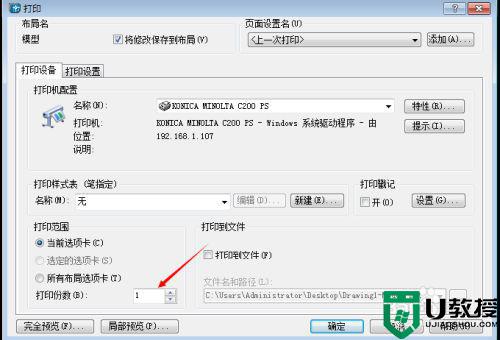
5、根据需要都设置完成后,点击“确定”即可打印。
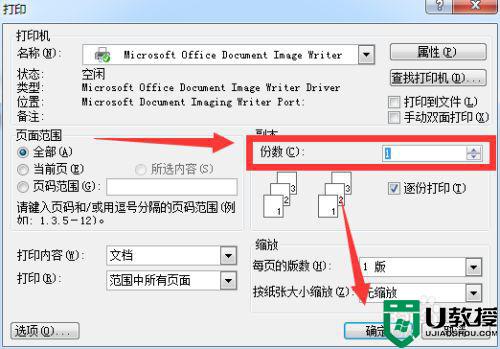
以上就是在电脑上打印文件的方法,有不知道怎么使用打印机打印文件的,可以按上面的方法来进行操作。
- 上一篇: 怎么升级主板bios 更新bios教程
- 下一篇: 如何升级mac系统 mac怎么更新系统
怎么在电脑上打印文件 怎样使用电脑打印机打印文件相关教程
- 电脑上怎样打印文件 打印机电脑怎么打印文件
- 怎么在电脑上打印文件 怎样使用电脑打印机打印文件
- 如何在电脑上打印文件 电脑上打印文件怎么打印
- 如何在电脑上打印文件 电脑上打印文件怎么打印
- 用电脑打印文件怎么打印 电脑如何打印文件到纸上
- 电脑使用打印机打印图片不清楚怎么办 电脑打印机打印文件不清楚的解决方法
- 电脑打印文件怎么操作 电脑如何打印文件到纸上
- 电脑上怎么打印文件 电脑打印文件的操作方法
- pdf文件如何打印出来 教你使用打印机打印pdf文件
- 电脑如何打印文件到纸上 电脑打印文件怎么操作
- 5.6.3737 官方版
- 5.6.3737 官方版
- Win7安装声卡驱动还是没有声音怎么办 Win7声卡驱动怎么卸载重装
- Win7如何取消非活动时以透明状态显示语言栏 Win7取消透明状态方法
- Windows11怎么下载安装PowerToys Windows11安装PowerToys方法教程
- 如何用腾讯电脑管家进行指定位置杀毒图解

